Как проверить компьютер и файлы на вирусы онлайн

Вирусные программы крайне негативно влияют на работоспособность операционной системы, из-за чего компьютер начинает «тормозить» и перестает выполнять команды пользователя. Изредка помимо программной части под удар попадает аппаратная составляющая. Как устранить засевший вирус, если у пользователя нет возможности использовать полноценный антивирус?
Онлайн-проверка на вирусы
Сегодня существует множество онлайн-сервисов для поиска и уничтожения вирусов. Для этого потребуется стабильное подключение к интернету и немного свободного времени. Антивирусные сервисы делятся на две категории:
- Проверка отдельного файла. Для этого необходимо загрузить требуемые файлы на сервер и ждать своей очереди. По окончании проверки пользователь получит подробный отчет о содержании вирусов.
- Более надежный метод подразумевает загрузку небольшого приложения, поскольку получить доступ к вашим файлам через браузер не получится.
В данной статье мы рассмотрим несколько сервисов, работающих по таким принципам.
Способ 1: Kaspersky VirusDesk
Это молодой и бесплатный сервис, способный обрабатывать небольшие объемы данных – по 50 МБ. Процедура проверки достаточно проста.
Перейти на официальный сайт Kaspersky VirusDesk
- Перейдите по ссылке выше и нажмите на значок «Скрепка», чтобы указать путь к архиву, который требуется проверить. Для удобства вы можете перетащить файл мышкой в строку для ссылки. По нажатию «Проверить» отправляется запрос на сервер Касперского.
- Процесс поиска вирусов длится несколько минут. По окончании вы получите полный отчет.

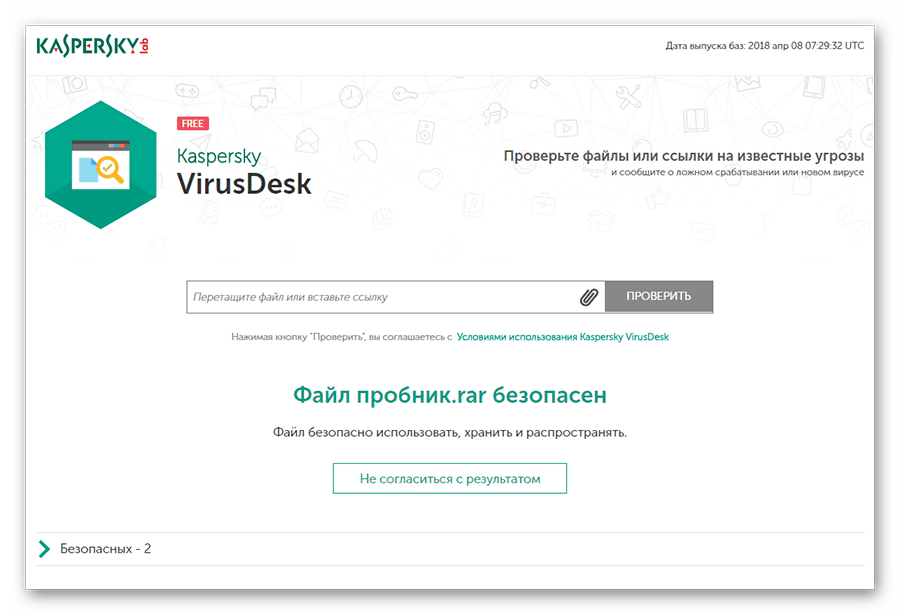
Способ 2: VirusTotal
Популярный сервис, о котором должен знать каждый. VirusTotal умеет проверять файлы объемом до 128 МБ. С помощью него также можно просканировать и подозрительные сайты.
Перейти на официальный сайт VirusTotal
- Переходим по ссылке, указанной выше.
- При необходимости проверить физические данные кликаем «Выберите файл», затем указываем расположение исходного файла. Кнопка «Проверить» генерирует запрос серверу антивируса.
- Результат выводится с подробным описанием.
- Если же вам необходимо проверить какой-либо сайт, переключите вкладку «URL-адрес».
- Далее необходимо вставить ссылку в соответствующее поле. После нажмите кнопку «Проверить!».
- Окончание проверки будет выглядеть следующим образом.




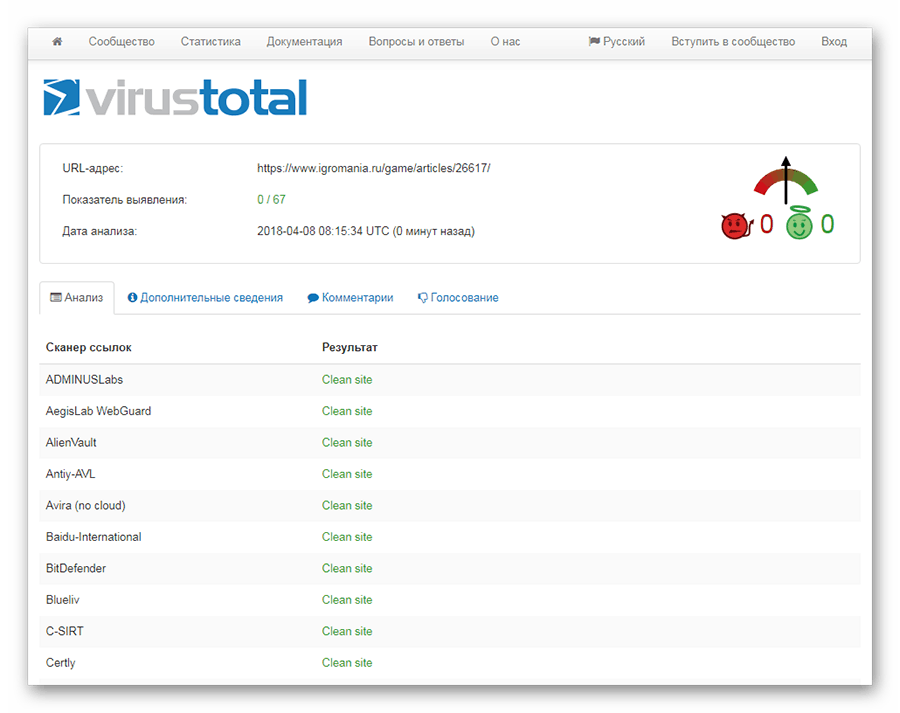
Способ 3: ESET Online Scanner
Поиск вирусов на компьютере лучше всего производить онлайн-сканером. ESET Online Scanner – простая утилита, состоящая из небольшого программного модуля, не требующего установки. Разумеется, данный сканер бесплатный и прост в использовании.
Перейти на официальный сайт ESET Online Scanner
- Загрузить сканер можно по ссылке выше.
- Для скачивания утилиты кликаем «Запустить» в поле «Разового сканирования». Перед скачиванием вас попросят ввести свой E-Mail.
- Запускаем загруженный файл. Процесс запуска максимально прост, вам нужно лишь принять «Условия использования».
- При выборе параметров скана установите флажок на «Включить обнаружение потенциально нежелательных приложений».
- Также следует открыть вкладку «Дополнительных параметров» и установить флажки напротив всех опций.
- Кликаем «Сканировать» и ждем, пока приложение не завершит поиск вирусов на вашем ПК.
- Перед проверкой утилита загружает необходимые сигнатуры вирусных баз, затем начинает сканировать файловую систему.
- В конце отобразится подробный отчет.


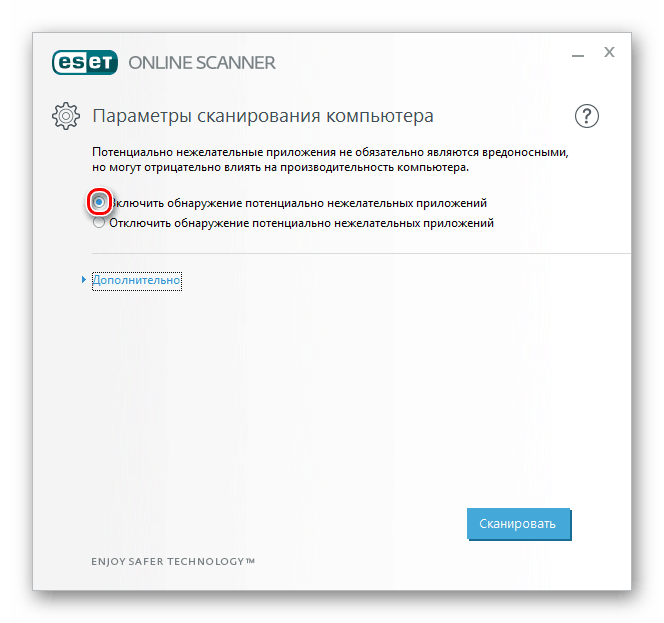
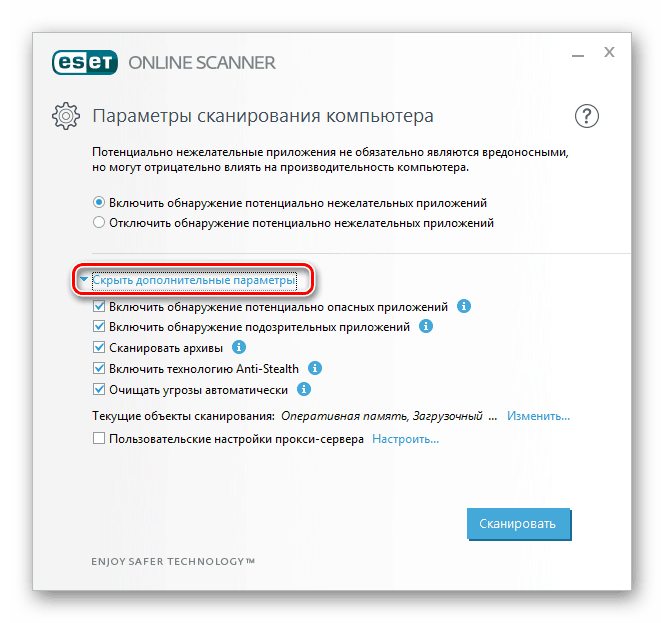
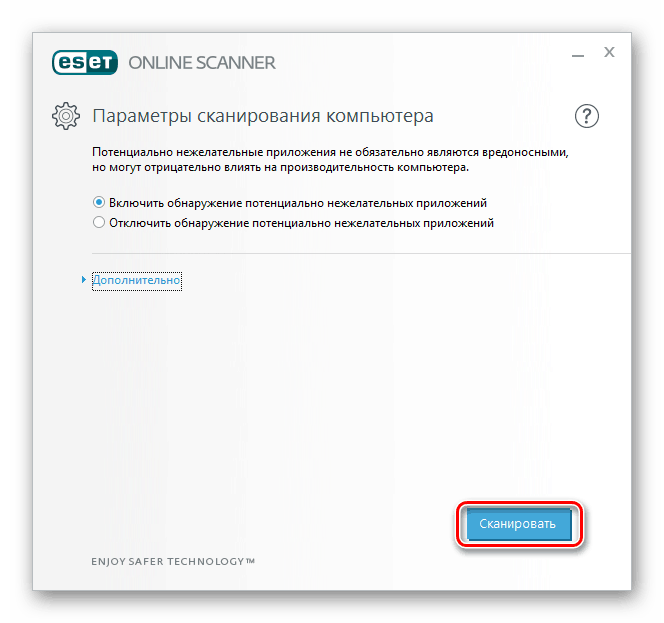
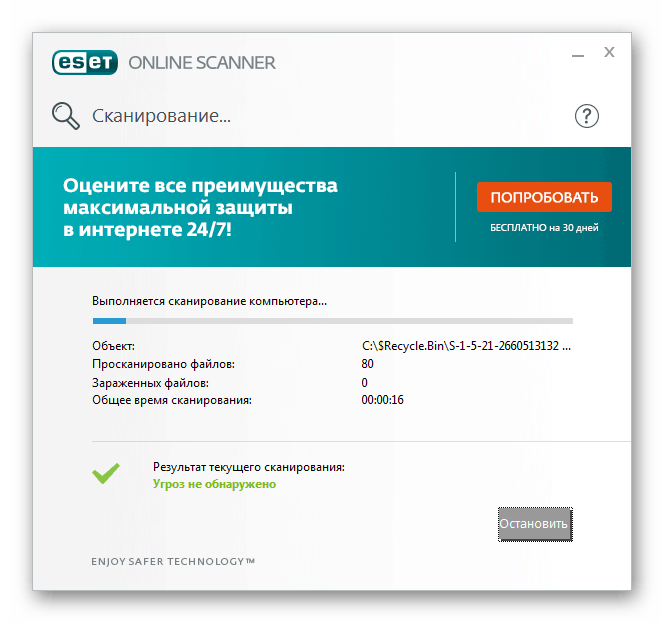

Автоматическое удаление найденных угроз было активировано нами на начальных этапах, поэтому ESET Scanner самостоятельно удалит вирус. Нажимаем «Завершить» для закрытия окна сканера.
Способ 4: HouseCall
Еще одна утилита, заслуживающая внимания. HouseCall – разработка Trend Micro, необходима для поиска троянов, вирусов, шпионского софта. Данная программа практически не оставляет своих следов в системе, что является ощутимым плюсом. К сожалению, интерфейс HouseCall не поддерживает русский язык.
Перейти на официальный сайт HouseCall
- Скачать утилиту можно по ссылке выше. При этом необходимо выбрать между 32- или 64-битной версией.
- Открываем скачанный файл. Приложение сразу же начнет загрузку необходимых баз и обновлений. Далее потребуется принять условия пользовательского соглашения, выбрав соответствующий пункт. Далее нажимаем «Next».
- После откроется рабочее окно сканера. Параметры сканирования изменять не следует, поэтому сразу нажимаем на кнопку «Scan Now».
- Сканер незамедлительно начнет работу.
- Результат сканирования будет выведен при отмене пользователем или по завершении работы.
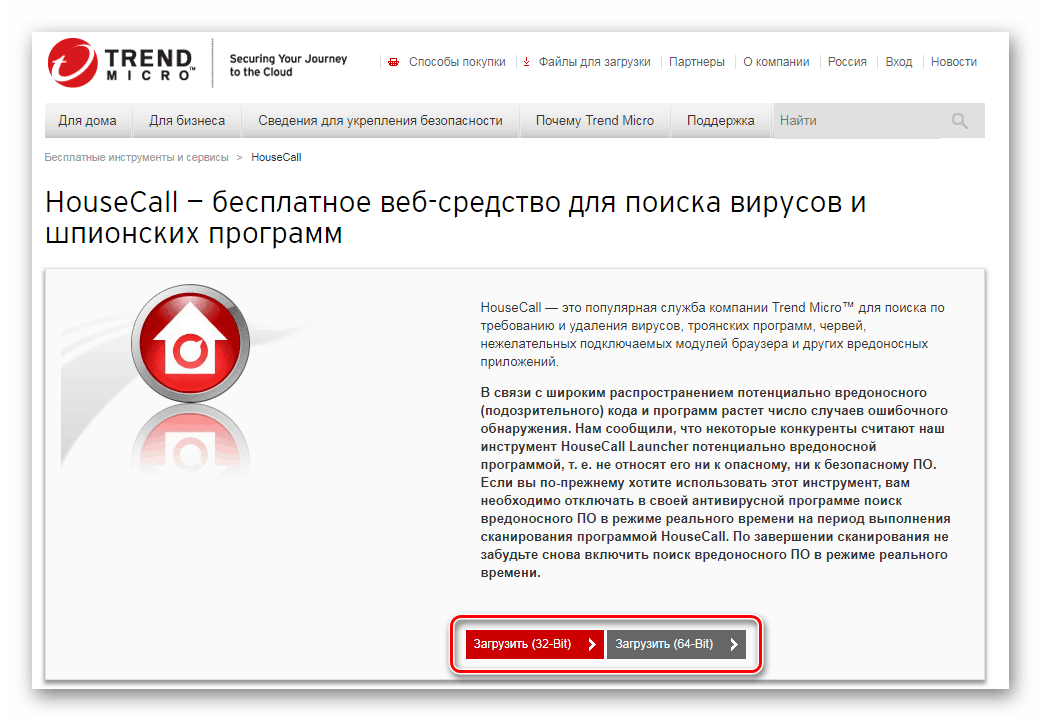
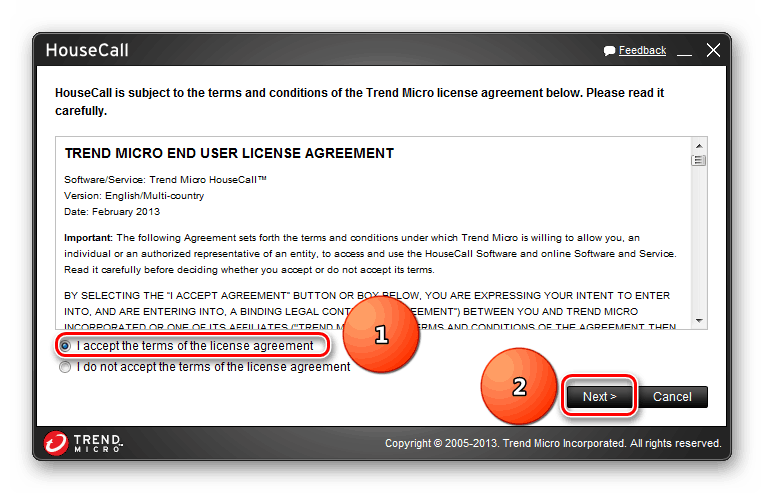

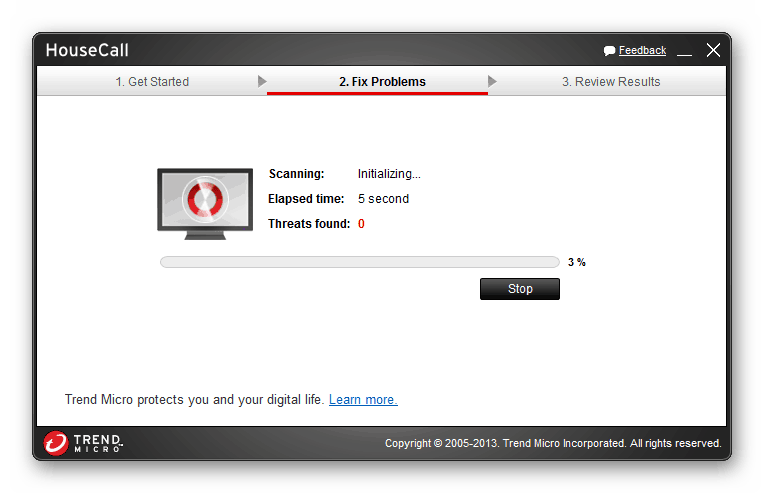

Заключение
Как видно, для борьбы с вирусами вовсе не обязательно приобретать дорогой антивирус. Своевременные проверки компьютера с помощью данных утилит позволят избежать неприятных последствий и потерь личных данных. Надеемся, данная статья была понятной и познавательной.
Добавить комментарий